フォーカスBKT撮影
フォーカスBKT*1撮影は、1回のレリーズで自動的にピント位置を変えながら連続撮影を行う機能です。撮影した画像から広い範囲でピントの合った画像を生成することができます。また、深度合成機能のあるEOS用ソフトウェアのDigital Photo Professionalなどを使用して画像を合成することもできます。
1 「BKT」はBracketing(ブラケティング)の略です。
-
[
:フォーカスBKT撮影]を選ぶ
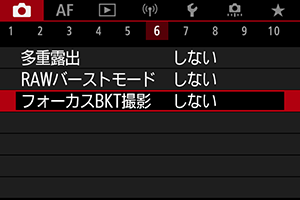
-
[フォーカスBKT撮影]を設定する
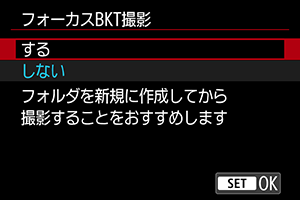
- [する]を選びます。
-
[撮影回数]を設定する
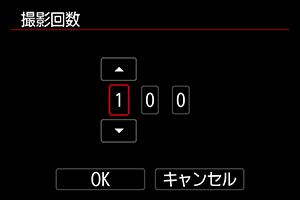
- 1度に撮影する回数(枚数)を設定します。
- [2]~[999]回の範囲で設定することができます。
-
[ステップ幅]を設定する
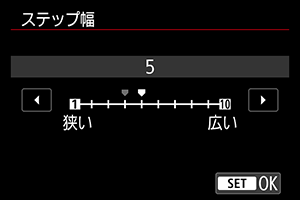
-
ピントを移動する幅を設定します。ピントの移動幅は撮影時の絞り数値に応じて自動で調整されます。
なお、絞り数値を大きくすると、ピントの移動幅が大きくなるため、同じステップ幅と撮影回数の設定で、より広い範囲のフォーカスブラケット撮影が行われます。
- 設定が終わったら、
ボタンを押します。
-
-
[露出の平滑化]を設定する

- [する]を選んだときは、カメラに表示される絞り数値と、ピント位置により変化する実際の絞り数値(実効FNo.)との差を調整して、フォーカスブラケット撮影中の画像の明るさの変化を補正することができます。
- [しない]を選んだときは、フォーカスブラケット撮影中の画像の明るさの変化を補正しません。撮影した画像をDPPなどでの深度合成以外に利用する際など、用途に合わせて選択してください。
-
[深度合成]を設定する
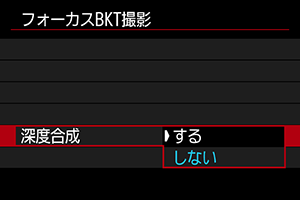
- [する]を選択すると、カメラで深度合成を行います。深度合成された画像と、撮影した画像が保存されます。
- [しない]を選択すると、深度合成を行ないません。撮影した画像だけ保存されます。
-
[深度合成トリミング]を設定する
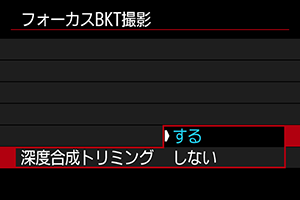
- [する]を選択すると、合成処理の画像位置合わせ時に画角が不足していたときに、不足した画角をカットするように画像をクロップし、合成します。
- [しない]を選択すると、画像をクロップせずに合成します。その場合、画角が不足した領域については黒枠を付与して画像を保存します。必要に応じてトリミングなどを行ってください。
-
撮影する
- 撮影した画像を新規フォルダに保存するときは、画面の[
]をタッチし、[OK]を選びます。
- ピントを合わせたい範囲の近距離側にピントを合わせ、シャッターボタンを全押しします。
- 撮影が開始されたら、シャッターボタンから指を離します。
- 無限遠側にピント位置を移動しながら連続撮影が行われます。
- 設定した枚数になったとき、またはピント位置が無限遠に達すると、撮影は終了します。
- 撮影を中止するときは、シャッターボタンを再度全押しします。
- 撮影した画像を新規フォルダに保存するときは、画面の[
注意
- フォーカスブラケット撮影は、三脚を使用して、静止した被写体を撮影する機能です。
- 目的とする画角より広めに撮影することをおすすめします。深度合成後は必要に応じてトリミングしてください。
- この機能に対応したレンズについては、キヤノンのホームページを参照してください()。
- 適切な[ステップ幅]は被写体により異なります。[ステップ幅]が適切でないときは、合成した画像ムラが生じたり、撮影枚数が多くなり撮影の終了までに時間がかかることがあります。事前にテスト撮影を行って[ステップ幅]の目安を確認しておくことをおすすめします。
- ストロボ撮影はできません。
- フリッカー光源下では、画像にムラが発生することがあります。そのときは、シャッタースピードを遅くすることで緩和されることがあります。
- 手動ピント合わせ(マニュアルフォーカス)()に設定しているときは、フォーカスブラケット機能は使用できません。
- 撮影を中止したときは、最後の画像の露出が不完全になります。Digital Photo Professionalで画像を合成するときは、最後に撮影された画像を使用しないでください。
- フォーカスブラケット撮影時は、シャッタースピードの上限が1/8000に設定されます。
- 深度合成処理中にカード/バッテリー収納部ふたを開けたり、電池残量がなくなったりすると、合成処理がキャンセルされます。キャンセル時は合成画像は保存されません。
- 格子模様、ストライプ模様のような繰り返しパターンや、画面全体が平坦で単調な画像は、深度合成に失敗することがあります。
- 複数枚の画像を撮影する際、ピント合わせは手前から奥へ向かって順に行ってください。
- 複数枚の画像を撮影する際に、ピントの移動幅を大きくしすぎると、深度合成した画像にムラが発生したり、合成が失敗したりすることがあります。
- 深度合成は、静止した被写体の画像の合成を前提としています。そのため、動いている被写体を撮影した画像では、上手く合成できないことがあります。
- 画像内に複数の被写体がある場合、被写体間の距離が離れているなど、被写体の配置状態によっては深度合成が失敗することがあります。
- 深度合成処理中に
ボタンを押すと、合成をキャンセルすることができます。キャンセル時は、撮影した画像は全て保存されますが、合成画像は保存されません。
- 深度合成は、撮影した画像の中から最適な画像を選択して合成を行います。撮影した画像がすべて合成されるわけではありません。
参考
深度合成時の記録画質の設定と保存される画像
| 素材画像(N枚)*1 | 合成画像(1枚) | ||
|---|---|---|---|
| 記録画質 | RAW | JPEG/HEIF *2 | |
| JPEG/HEIFのみ *3 | JPEG/HEIF | JPEG/HEIF | |
| JPEG/HEIF | |||
1 N:撮影した画像の枚数
2 (
)設定時の合成画像の画質は
になります。
3 記録画質に
 /
/
 /
/
 /
/
 /
/ は設定できません。
は設定できません。
 /
/
 /
/ 設定時は
設定時は
 、
、
 /
/
 設定時は
設定時は
 に設定が変更されます。
に設定が変更されます。
参考
- 合成画像は、JPEGまたはHEIFで保存されます。RAWの合成画像は作成されません。